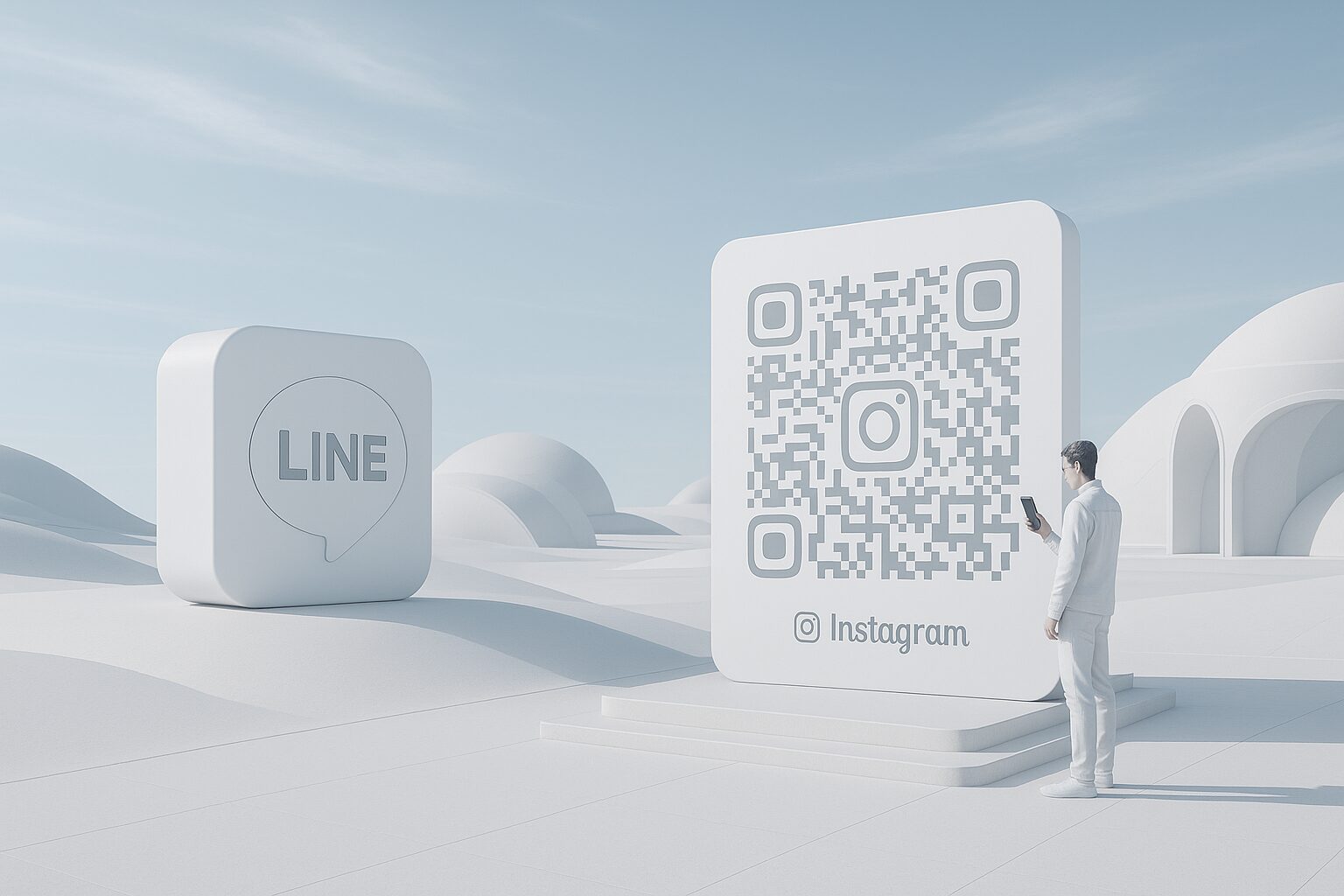友達に自分のインスタを教えたいけど、どうやってLINEで送ればいいのか迷っていませんか?実は、InstagramとLINEを使った友達との交換方法には、シーン別に最適なやり方があるんです。間違った方法を選んでしまうと、リンクが開けなかったり、思わぬ人にアカウントがバレてしまったりするリスクもあります。
この記事では、LINEで友達に自分のインスタを教える4つの王道手段から、トラブル時の対処法、プライバシーを守る設定まで、2025年最新の情報を完全網羅してご紹介します。記事を読み終わる頃には、目的に合った最短ルートでスムーズにインスタ交換ができるようになっているはずです。
- プロフィールURLをLINEで送るのが最も簡単で確実な方法
- 連絡先同期をオフにしないと意図せずアカウントがバレる可能性あり
- リンクが開けないトラブルはアプリの更新とキャッシュ削除で解決できる
まず結論:目的別の最短ルート(交換の「ベストなやり方」早見表)
迷ったらこれを見てください。あなたの状況に合わせた最適な方法を30秒でチェックできます。友達1人に今すぐ送りたい場合は、プロフィールURLをコピーしてLINEトークに貼り付ける方法が最も簡単で確実です。対面で直接交換したい場合は、QRコードを表示して読み取ってもらうのが最速で、所要時間はわずか20秒ほどです。
グループにまとめて共有したい場合は、プロフィールURLをLINEのノート機能に投稿すると、後から参加したメンバーもすぐに確認できて便利です。匿名性を保ちたい場合や、非公開アカウントで運用している場合は、ユーザーネーム検索を使うのがおすすめです。実は「lineとインスタ 交換 どっち」が先かという質問をよくいただくのですが、基本的には自分のインスタURLをLINEで送る方がスムーズです。逆パターンでInstagramのプロフィールにLINEリンクを貼ると、開く際に警告画面が出るケースがあるため推奨しません。
基本編:自分のインスタを教える4つの王道手段
方法1:プロフィールURLをLINEトークに貼る(最も簡単・汎用)

プロフィールURLをコピーしてLINEで送る方法は、所要時間わずか30秒で完了する最も簡単な方法です。iPhoneでの手順は、まずInstagramアプリを開いて右下のプロフィールアイコンをタップします。次に右上の三本線メニューをタップして、表示されるメニューから「プロフィールURLをコピー」を選択するだけです。あとはLINEアプリを開いて、送りたい友達のトークルームでメッセージ入力欄を長押しして「ペースト」を選び、URLを貼り付けて送信すれば完了です。
Androidでの手順も基本的な流れは同じですが、メニューボタンが縦3点のアイコンになっている場合もあります。PCブラウザから送る場合は、ブラウザでInstagram.comを開いてログインし、自分のプロフィールページを表示してください。アドレスバーに表示されているURL全体(https://www.instagram.com/ユーザーネーム/ という形式)を選択してコピーし、LINEのトーク画面に貼り付ければOKです。ちなみに、プロフィールURLの形式は「https://www.instagram.com/あなたのユーザーネーム」となっています。
失敗しやすいポイントと対処法
URLを送る際に失敗しやすいポイントがいくつかあります。まず、URLが途中で切れている場合は、コピー時に全選択できていない可能性があるので、もう一度やり直してみてください。プレビューが表示されない場合は、LINEやInstagramアプリのバージョンが古いか、リンクプレビュー機能がオフになっている可能性があります。App StoreやGoogle Playで最新版にアップデートすることで解決することが多いです。
送信後に間違いに気づいて取り消したい場合は、送信直後であればメッセージを長押しして「送信取消」を選ぶことで削除できます。ただし、これは相手が既読する前に限られるので注意が必要です。セキュリティ面では、公開アカウントの場合はURLを知っていれば誰でも閲覧可能なため、本当に送りたい相手かどうか確認してから送信しましょう。非公開アカウントの場合は、URLを開いても投稿は表示されず、フォローリクエストを送る必要があるため安全性が高いです。
方法2:インスタのQRコードを対面で「読み取り」してもらう
対面で友達に自分のインスタを教える場合は、QRコードを使うのが最速で便利です。所要時間はわずか20秒ほどで、言葉で説明する必要がないため、海外の友達との交換でも問題なく使えます。QRコードを表示するには、Instagramアプリでプロフィール画面を開き、プロフィール写真の下にある「プロフィールをシェア」をタップするだけです。すると自分専用のQRコードが表示されます。
相手側の読み取り方法は2パターンあります。最も簡単なのは、スマホの標準カメラで読み取る方法です。iPhoneの「カメラ」アプリまたはAndroidの標準カメラを起動して、表示されているQRコードにカメラをかざすだけで、画面上部または下部にリンクが表示されます。このリンクをタップすると、Instagramアプリが自動的に起動してプロフィール画面が開きます。もう1つの方法は、Instagram内のQRリーダーを使う方法で、プロフィールをシェア画面で右上のスキャンアイコンをタップして、相手のQRコードをスキャンすることもできます。
オフライン時・遠隔共有のコツ
対面ではない場合でも、QRコードをLINEで送ることができます。QRコード表示画面で「共有」ボタンをタップし、表示されるアプリ一覧から「LINE」を選択して、送りたい相手を選んで「転送」するだけです。または、QRコード画面をスクリーンショットで保存して、LINEのトークルームで画像として送信する方法もあります。
受け取った側は、LINEで受信したQRコード画像を長押しして操作します。iPhoneの場合は「テキスト認識表示」をタップしてリンクを選択し、Androidの場合は「Googleレンズで検索」をタップしてリンクを開きます。ちなみに、スクショ共有する際は画質に注意が必要で、JPEG圧縮で読み取りにくくなるケースがあるため、PNG形式で保存することをおすすめします。また、暗すぎたり小さすぎたりすると読み取りエラーの原因になるので、明るい場所で適切なサイズで表示してください。
方法3:ユーザーネーム(@)で検索・@リンク
ユーザーネームを使って教える方法は、所要時間約1分で、最も匿名性が高い方法です。ユーザーネームは、プロフィール画面上部に表示される「@」付きの文字列のことで、例えば「@example_user2024」といった形式になっています。このユーザーネームを確認するには、プロフィール画面を開くか、「プロフィールを編集」画面からコピーすることができます。
友達に教える際は、LINEでユーザーネームをそのまま送信して「私のインスタは @example_user2024 で検索してね!」とメッセージを添えるだけでOKです。相手側は、Instagramアプリで下部の虫眼鏡マーク(検索)をタップし、上部の検索バーに受け取ったユーザーネームを入力すれば、候補に表示されたアカウントから見つけることができます。この方法は、プロフィールURLやQRコードと違って、直接アカウントにジャンプするリンクではないため、より慎重に相手を選んで共有できるメリットがあります。
「インスタ @リンクできない」チェックリスト
ユーザーネーム検索でうまくいかない場合は、いくつかの原因が考えられます。まず、正しい表記になっているか確認してください。ユーザーネームに「@」は1つだけ付けるのが正しく、スペルミス(大文字小文字や数字、アンダースコア「_」の位置)がないか、全角文字になっていないかチェックしましょう。よくある間違いとして、「@example_user」のように全角の@を使ってしまったり、「@Example_User」のように大文字小文字が違っていたり、「@example user」のようにスペースが入っていたりするケースがあります。
検索制限がかかっている可能性もあります。非公開アカウントの場合は検索結果に出にくい場合があり、新規アカウントは作成直後だと検索に反映されるまで数時間かかることもあります。また、相手からブロックされている場合は検索しても「ユーザーが見つかりませんでした」と表示されます。アプリや環境の問題であれば、Instagramアプリを最新版に更新したり、アプリを再起動したり、ネットワーク接続を確認したりすることで解決することが多いです。
方法4:連絡先同期を使わずに教える/使って一気に見つける
連絡先同期機能について理解しておくことは、プライバシーを守る上で非常に重要です。連絡先同期とは、スマホの連絡先(電話番号・メールアドレス)とInstagramアカウントを紐付けて、知り合いを「おすすめ」として表示する機能のことです。実は、自分が同期していなくても、相手が自分の番号を登録していれば、相手の「おすすめ」に表示される可能性があるというのが重要なポイントです。
「インスタ lineの友達にバレる?」の仕組み解説
アカウントがバレる主な経路は3つあります。1つ目は、相手が連絡先同期をオンにしており、その連絡先にあなたの電話番号やメールアドレスが登録されている場合です。この場合、相手の「おすすめアカウント」にあなたが表示されてしまいます。2つ目は、共通のフォロワーが多い場合で、Instagramのアルゴリズムが「知り合いかも」と判断して表示するケースです。3つ目は、位置情報やハッシュタグで共通点が多い場合で、同じ場所によく行っていたり、同じハッシュタグを使っていたりすると、関連性が高いと判断されることがあります。
ここで重要なのは、自分が連絡先同期をオフにしても、相手側の同期設定によってバレる可能性は残るということです。つまり、完全に防ぐ方法はありませんが、できる限りリスクを減らすことは可能です。バレたくない人向けの回避策としては、まず連絡先同期の確認と解除が必須です。プロフィール画面から三本線メニューを開き、「設定とプライバシー」→「アカウントセンター」→「あなたの情報とアクセス許可」→「連絡先のアップロード」または「連絡先をリンク」と進んで、トグルをオフにして「リンクを解除」してください。ただし、完全削除まで最大90日かかる場合があり、その間は「おすすめ」に表示される可能性があることも覚えておきましょう。
端末設定からも連携を切る方法
さらに安全性を高めるには、端末の設定からもInstagramと連絡先の連携を切っておくことをおすすめします。iPhoneの場合は、「設定」アプリを開いて「Instagram」を選択し、「連絡先」をオフにします。Androidの場合は、「設定」→「アプリ」→「Instagram」→「権限」→「連絡先」をオフにしてください。この設定をしておくと、万が一アプリ内で連絡先へのリンクをする操作をしてしまった場合でも、エラーメッセージが表示されて連携が防げるため、誤操作による連携を防ぐ安全策として有効です。
アカウント作成時の対策も重要で、知り合いが登録している可能性が高い電話番号は使わないようにすることが基本です。誰にも教えていない専用のメールアドレスを新しく作成して使用するのがベストです。また、ユーザーネームは本名やあだ名を避け、プロフィール写真も顔写真以外を設定することで、さらにバレにくくなります。別アカウント(サブ垢)や非公開アカウントでの運用を考えている場合は、特にこれらの対策を徹底することをおすすめします。
応用編:状況別の最適解
1対1で確実に届けたい(既読管理・取り消し)
特定の1人に確実にインスタを教えたい場合は、グループではなく1対1のトークで送ることが重要です。メッセージを添えて「これ私のインスタです!よかったらフォローしてね😊」などと書くと、相手も安心して開くことができます。LINEの既読表示で相手が開いたかどうかも確認できるので、確実に届いたかどうかが分かって便利です。
万が一、間違えて送ってしまった場合は、送信後すぐであれば「送信取消」で削除できます。ただし、取り消しが可能なのは相手が既読する前に限られるので、気づいたらすぐに操作する必要があります。誤送信してしまった場合の対処法としては、URLを拡散される前に削除するだけでなく、プロフィールを一時的に非公開に変更したり、必要であればユーザーネームを変更したりすることも検討してください。ただし、ユーザーネームを変更すると既存のURLは無効になるので、正しい相手にもう一度送り直す必要があります。
グループにまとめて共有したい(ノート・ピン留め活用)
サークルや職場のグループなど、複数人にまとめてインスタを共有したい場合は、LINEのノート機能を活用するのが最適です。グループトーク画面で右上の三本線マークをタップして「ノート」を選び、「投稿」ボタンをタップします。そこで「グループメンバーのInstagramアカウントまとめ」などのタイトルを付けて、自分のURLを投稿すれば、他のメンバーも追記できるように案内できます。
ノート機能を使うメリットは、トーク履歴に埋もれないことと、後から参加したメンバーもすぐ確認できることです。また、編集や更新が容易なので、メンバーの入れ替わりがあっても対応しやすいです。ピン留め機能も便利で、重要なメッセージを長押しして「ピン留め」を選ぶと、トーク画面の上部に固定できます。グループ内で複数人のインスタ交換をする際に、最初に共有したメッセージをピン留めしておけば、全員がすぐにアクセスできて効率的です。
仕事用/プライベート用を分けたい
Instagramをビジネスとプライベートで使い分けたい場合は、プロフェッショナルアカウント(ビジネスアカウントまたはクリエイターアカウント)の活用を検討してください。プロアカウントでは、インサイト(分析機能)が使えたり、問い合わせボタンを設置できたりするメリットがあります。ただし、注意点として、プロアカウントは非公開設定ができないため、誰でも閲覧可能な状態になります。
おすすめの使い分けパターンとしては、仕事用はプロアカウント(公開)で運用して、プロフィールURLを名刺やメール署名に記載するのが効果的です。一方、プライベート用は個人アカウント(非公開)で運用して、親しい友人にのみQRコードで共有するようにすれば、プライバシーも守れます。実際に多くのビジネスパーソンやクリエイターがこの方法で使い分けており、仕事とプライベートの境界を明確にしながら、それぞれの目的に合った運用ができています。
トラブルシューティング(できない/表示されない/開けない)
URLプレビューが出ない・リンクが開けない
友達にURLを送ったのに「開けない」と言われた場合、いくつかの原因が考えられます。最も多いのは、アプリのバージョンが古い場合です。App StoreやGoogle PlayでInstagram・LINEの更新を確認して、最新版へアップデートしてから、端末を再起動してみてください。多くの場合、この操作で問題が解決します。
リンク先サイトがSSL認証されていない場合も、開けないことがあります。URLが「https://」(sあり)で始まるか確認してください。InstagramのURLは通常「https://」で始まるので問題ありませんが、短縮URL(bit.lyなど)を使用している場合は注意が必要です。基本的には公式のInstagram.comドメインのURLを使用することをおすすめします。
キャッシュやCookieの蓄積が原因の場合もあります。iPhoneの場合は、「設定」→「Safari」→「履歴とWebサイトデータを消去」を選択し、LINEアプリを再起動してください。Androidの場合は、「設定」→「アプリ」→「Chrome」→「ストレージ」→「キャッシュを削除」を実行し、Instagramアプリも同様にキャッシュを削除してみてください。また、LINEアプリ内ブラウザの問題である可能性もあるので、URLを長押しして「外部ブラウザで開く」を選択し、SafariやChromeで開いてから「Instagramで開く」をタップする方法も試してみる価値があります。
「@リンクできない」「検索に出ない」
ユーザーネームで検索してもアカウントが見つからない場合、最も多い原因はスペルミスです。よくある間違いとして、全角の「@」を使ってしまっていたり、大文字小文字が違っていたり、スペースが入っていたりするケースがあります。自分のプロフィール画面で正確なユーザーネームをコピーして、「プロフィールを編集」画面からコピーすることで、確実に正しい表記を共有できます。
非公開アカウントの場合は検索には表示されますが、投稿内容は見えない状態になっており、フォローリクエストを送る必要があります。相手にブロックされている場合は、検索しても「ユーザーが見つかりませんでした」と表示されるため、別のアカウントまたはログアウト状態で検索して確認してみてください。また、スパム行為や規約違反でアカウントが制限される「シャドウバン」という状態になっている可能性もあるので、「設定とプライバシー」→「アカウントステータス」で確認することをおすすめします。
QRがぼやける・読み取れない
QRコードがうまく読み取れない場合は、まず画質を確認してください。QRコード表示画面で「保存」ボタンを使えば、スクリーンショットよりも高画質のPNG形式で保存されます。スクリーンショットで撮る場合は、トリミング時に画質が劣化しないよう注意が必要で、拡大表示してからスクショを撮ってトリミングで大きくする方法がおすすめです。
読み取り環境も重要で、明るい場所で画面輝度を最大にして、スマホカメラとQRコードの距離を15〜30cm程度に保ち、傾けず正面から読み取るようにしてください。LINEで送る際は、「オリジナル画質」で送信するか、「ファイル」として送信すると圧縮されないため、より確実に読み取れます。ちなみに、PNG形式は圧縮による劣化がないため推奨されますが、JPEG形式だとLINEで送信時に自動圧縮される場合があり、QRコードが読み取りにくくなることがあります。
比較表:lineとインスタ 交換 どっちが早い&安全?

それぞれの方法にはメリット・デメリットがあるので、状況に応じて使い分けることが重要です。プロフィールURLは手軽さが5段階評価で5、所要時間わずか30秒と最も早く、安全性は4、バレにくさは2、再現性は5となっており、遠隔・1対1・グループでの共有におすすめです。QRコード読み取りは手軽さ5、所要時間20秒、安全性5、バレにくさ4、再現性4で、対面やイベントでの交換に最適です。
ユーザーネーム検索は手軽さ3、所要時間1分程度、安全性5、バレにくさ5、再現性3で、匿名性を重視したい場合に向いています。連絡先同期は手軽さ4、自動で行われるため便利ですが、安全性は2、バレにくさは1と低く、再現性は5となっています。総合評価としては、一番早くて確実なのは遠隔ではプロフィールURL、対面ではQRコードです。一番安全でバレにくいのは、ユーザーネーム検索と非公開設定の組み合わせで、避けるべきなのは無条件の連絡先同期です。意図しない相手にアカウントがバレてしまうリスクが高いため、使用する際は十分に注意してください。
安全・プライバシーガイド
公開範囲・フォロー承認・ストーリー表示設定
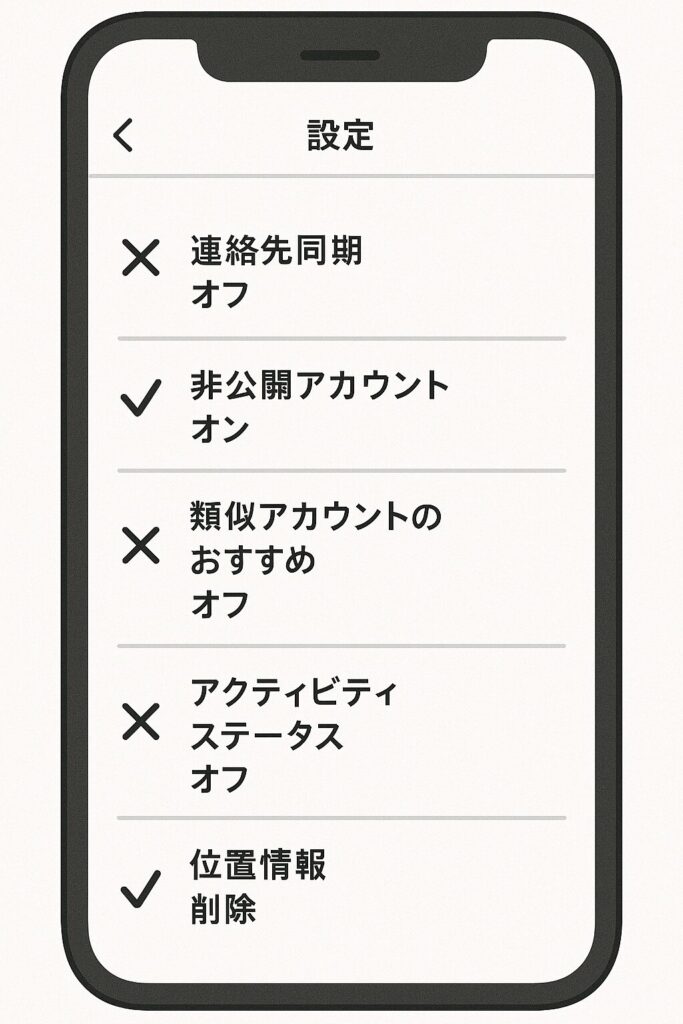
Instagramのプライバシー設定は、アカウントを守る上で非常に重要です。基本のプライバシー設定として、まず非公開アカウントの設定があります。プロフィール画面から設定を開き、「アカウントのプライバシー」で非公開アカウントをオンにすると、フォローリクエストを承認しない限り、投稿やストーリーは非表示になります。ストーリーズの表示制限も可能で、「ストーリーズとライブ」から「ストーリーズを表示しない人」で個別にブロックできます。
親しい友達リスト機能を使えば、ストーリーズ投稿時に公開範囲を限定することもできます。バレたくない人向けのおすすめ設定としては、非公開アカウントをオンにして、連絡先同期をオフ、類似アカウントのおすすめもオフ、アクティビティのステータスもオフにすることで、かなり高い水準でプライバシーを守ることができます。これらの設定を組み合わせることで、意図しない人にアカウントを見られるリスクを大幅に減らすことができます。
電話番号・連絡先同期・おすすめ表示の制御
電話番号を登録すると、その番号を知っている人の「おすすめ」に表示される可能性が高くなります。これを避けるための安全な登録方法としては、仕事用とプライベート用で別の番号を使用したり、サブ垢には専用のメールアドレスのみを登録して電話番号は登録しないようにしたりすることが効果的です。二段階認証は、SMSに頼らず認証アプリを利用することで、電話番号を登録しなくても安全性を高めることができます。
「おすすめ」表示を減らす設定も重要で、「設定とプライバシー」から「広告」を開き、「データ共有」項目で不要な連携をオフにすることで、アルゴリズムによる関連付けを減らすことができます。特に、FacebookなどのMeta社の他のサービスとの連携を切っておくことで、より高いプライバシーレベルを保つことが可能になります。実際に、これらの設定をすべて実施することで、知り合いにバレる確率を大幅に下げることができたという報告も多数あります。
共有前のプロフ見直し(個人情報・位置情報・ハイライト)
インスタのURLを友達に送る前に、プロフィールの内容を必ずチェックすることが重要です。プロフィール写真が顔や個人を特定できるものになっていないか、自己紹介文に本名・勤務先・学校名が含まれていないか、ユーザーネームにあだ名や生年月日が入っていないかを確認してください。投稿内容についても、自宅や職場が特定される写真がないか、位置情報タグで自宅周辺のスポットが残っていないかをチェックしましょう。
ハイライトには古い投稿が残っていることが多いので、そこに個人情報が含まれていないか再確認してください。タグ付け設定は「手動で承認」に変更しておくと、他の人が勝手にあなたをタグ付けした投稿が自動的に公開されるのを防げます。位置情報の管理については、「設定とプライバシー」から「位置情報」を開き、過去の投稿から位置情報を一括削除できるので、定期的にチェックすることをおすすめします。今後の投稿では位置情報をオフにしておけば、自宅や職場が特定されるリスクを大幅に減らすことができます。
参考リンク:Help Center
事例・ユースケース
学校・サークル・飲み会・ビジネス現場での最適手法
実際の利用シーンに合わせて、最適な方法を選ぶことが成功のカギです。大学サークルの新歓で30人とインスタ交換する場合は、グループLINEのノート機能に各自のURLを投稿する方法がベストです。1人あたり30秒で投稿できるので、30人全員でも15分程度で完了します。成功のコツは、「自己紹介+URL」というテンプレートをピン留めしておくことで、後から参加した人も迷わず投稿できるようになります。
社会人の飲み会後に5人で交換する場合は、対面でQRコード読み取りが最速です。お会計を待っている時間などに実施すれば、1人あたり20秒、全員で2分程度で完了します。実際の失敗例としては、お店が暗くてQRが読み取れなかったというケースがあるので、明るい場所に移動してから読み取るようにしましょう。ビジネスシーンでの名刺交換では、名刺にQRコードを印刷しておくか、プロフィールURLを記載しておくことで、その場ですぐに交換できます。プロアカウントに切り替えて問い合わせボタンを設置しておけば、連絡もしやすくなります。
イベントやセミナー後のネットワーキングでは、Instagram ID(@ユーザーネーム)を口頭で伝える方法が効率的です。所要時間わずか10秒で、コツとしては短くて覚えやすいユーザーネームに事前変更しておくことです。「インスタは@〇〇です」と口頭で伝えるだけで、相手がその場で検索してフォローしてくれるので、スムーズに交換が完了します。
成功/失敗のミニケース
実際のユーザーの成功事例と失敗事例から学べることは多くあります。成功事例の1つ目は、転職活動のポートフォリオ共有です。面接官に「作品はInstagramにまとめています」とURLを送付したところ、その場で閲覧してもらい、作品について話題が広がって面接の雰囲気が良くなったというケースがあります。準備時間は5分、送信時間は30秒程度で、非常にスムーズに進みました。
失敗事例としては、間違って全体公開グループに送信してしまったケースがあります。サブ垢のURLを会社のLINEグループに誤送信してしまい、慌てて送信取消を実行してプロフィールを一時的に非公開に変更することで事なきを得ました。この事例から学べる教訓は、送信前に必ずトーク相手を再確認することの重要性です。成功事例の2つ目は、海外旅行先で現地の友達を作った際のQRコード交換です。ホステルで出会った人と、言語が違ってもQRコードをスキャンするだけでスムーズに交換が完了し、1人あたり15秒ほどで済みました。
もう1つの失敗事例は、連絡先同期で元カレにバレてしまったケースです。新しいアカウントを作成した際、無意識に連絡先同期をオンにしてしまい、元カレの「おすすめ」に表示されてしまいました。すぐに連絡先同期をオフにして、ユーザーネームを変更し、非公開アカウントに設定することで対処しました。この事例から学べる教訓は、アカウント作成時の「連絡先同期」の確認画面では必ず「スキップ」を選択することの重要性です。特に、バレたくない相手がいる場合は、この設定を慎重に行う必要があります。
FAQセクション
まとめ・結論
目的別の最終リコメンド
ここまで様々な方法をご紹介してきましたが、最後にもう一度、目的別の最適な方法をまとめておきます。今すぐ1人の友達に教えたい場合は、プロフィールURLをLINEでコピペ送信する方法が最速で、所要時間はわずか30秒です。対面イベントでたくさんの人と交換する場合は、QRコードを表示して順番にスキャンしてもらう方法が効率的で、1人あたり20秒程度で完了します。
プライバシーを重視してバレたくない場合は、非公開アカウント設定にした上で、ユーザーネーム検索を使い、連絡先同期をオフにする方法が最も安全です。グループ全体にまとめて共有したい場合は、LINEのノート機能でURL一覧を作成すると、後から参加した人も確認しやすくて便利です。ビジネスシーンやセミナー、名刺交換では、プロアカウントに切り替えて、QRコードを名刺に印刷しておく方法がスマートで効果的です。
今日から使える3ステップ行動プラン
この記事を読んだ後、すぐに実践できる行動プランを3ステップでご紹介します。まずステップ1として、プライバシー設定を確認してください。所要時間は5分程度で、連絡先同期がオンになっていないか確認してオフにし、端末設定からも連携を解除して、非公開アカウントにするかどうか判断しましょう。これだけで、意図しない人にアカウントがバレるリスクを大幅に減らすことができます。
ステップ2では、共有方法を選びます。所要時間は1分程度で、この記事の早見表で目的に合った方法を選択し、対面ならQRコード、遠隔ならURLと決めてください。ステップ3では、実際に友達に送ってみます。所要時間は30秒から2分程度で、選んだ方法で友達に送信して、相手が無事開けるか確認し、うまくいかなければトラブルシューティングのセクションを参照してください。
LINEで友達に自分のインスタを教える方法は、思っているよりシンプルです。ただし、ただ送るだけではトラブルや意図しないバレにつながることもあるので、この記事で紹介した目的別の最適な方法とプライバシー対策を実践することが重要です。特に、送信前のプロフィール確認、連絡先同期の設定確認、トラブル時の対処法を知っておくことが、安心してInstagram交換をするための鍵となります。
今日から自信を持って、友達との楽しいInstagram交流を始めてください。この記事が、あなたのインスタライフをより安全で快適なものにする手助けとなれば幸いです。